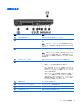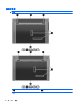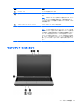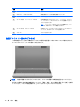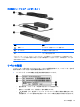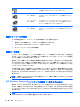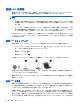Notebook Computer User Guide-Windows Vista
Table Of Contents
- 機能
- ネットワーク
- ポインティング デバイスおよびキーボード
- ポインティング デバイスの使用
- キーボードの使用
- ホットキーの使用
- システム情報を表示する
- [ヘルプとサポート]を表示する
- 画面の輝度を下げる
- 画面の輝度を上げる
- 画面を切り替える
- スリープを開始する(fn+f5)
- [QuickLock]を起動する(fn+f6)(一部のモデルのみ)
- Webブラウザーを起動する(fn+f7)(一部のモデルのみ)
- プリンターを起動する(fn+f8)(一部のモデルのみ)
- スピーカーの音を消す(fn+f7)(一部のモデルのみ)
- スピーカーの音量を下げる(fn+f8)(一部のモデルのみ)
- スピーカーの音量を上げる(fn+f9)(一部のモデルのみ)
- オーディオCDまたはDVDの前のトラックまたはチャプターを再生する(fn+f10)(一部のモデルのみ)
- オーディオCDまたはDVDを再生、一時停止、または再開する(fn+f11)(一部のモデルのみ)
- オーディオCDまたはDVDの次のトラックまたはチャプターを再生する(fn+f12)(一部のモデルのみ)
- ホットキーの使用
- 内蔵テンキーの使用
- 別売の外付けテンキーの使用
- マルチメディア
- 電源の管理
- ドライブ
- 外付けデバイス
- 外付けメディア カード
- メモリ モジュール
- セキュリティ
- コンピューターの保護
- パスワードの使用
- [Computer Setup]のセキュリティ機能の使用
- ウィルス対策ソフトウェアの使用
- ファイアウォール ソフトウェアの使用
- 緊急アップデートのインストール
- HP ProtectTools Security Manager(HP ProtectToolsセキュリティ マネージャー)の使用(一部のモデルのみ)
- セキュリティ ロック ケーブルの取り付け
- ソフトウェアの更新
- バックアップおよび復元
- Computer Setup
- マルチブート
- 管理および印刷
- 清掃のガイドライン
- 索引
無線デバイスの状態を表示するには、タスクバーの右端の通知領域にある無線アイコンの上にカーソ
ルを置きます。
[無線]アイコンが通知領域に表示されていない場合、以下の手順に沿って[HP Wireless Assistant]のプ
ロパティを変更します。
1. [スタート]→[コントロール パネル]→[モバイル コンピュータ]→[Windows モビリティ セ
ンター]の順に選択します。
2. [Windows モビリティ センター]の最下部の[HP Wireless Assistant]の領域にある無線アイコン
をクリックします。
3. [プロパティ]をクリックします。
4. 通知領域にある[HP Wireless Assistant]アイコンの横のチェック ボックスにチェックを入れ
ます。
5. [適用]をクリックします。
詳しくは、[HP Wireless Assistant]ソフトウェアのヘルプを参照してください。
1. [Windows モビリティ センター]にある無線アイコンをクリックして[HP Wireless Assistant]を
開きます。
2. [ヘルプ]ボタンをクリックします。
オペレーティング システムの制御機能の使用
一部のオペレーティング システムでは、オペレーティング システム自体の機能として内蔵無線デバ
イスと無線接続を管理する方法が提供されています。たとえば、Windows では、[ネットワークと共
有センター]によって、接続またはネットワークのセットアップ、ネットワークへの接続、無線ネット
ワークの管理、および接続の診断と修復が行えます。
[ネットワークと共有センター]にアクセスするには、[スタート]→[コントロール パネル]→[ネット
ワークとインターネット]→[ネットワークと共有センター]の順にクリックします。
詳しくは、Windows の[ヘルプとサポート]を参照してください。アクセスするには、[スタート]→[ヘ
ルプとサポート]の順にクリックします。
無線デバイスの使用(一部のモデルのみ)
17